Kako koristiti Unlocker
Tijekom korištenja sustava Windows na računalu mogu se pojaviti razni problemi i kvarovi sustava, što može dovesti do velikog broja posljedica, na primjer, nemogućnosti brisanja, prijenosa ili preimenovanja datoteka i mapa. U takvim je situacijama jednostavan program Unlocker koristan.
Unlocker je mali program za Windows OS koji vam omogućuje snažno brisanje, premještanje i preimenovanje datoteka i mapa na vašem računalu, čak i ako ste prethodno primili neuspjeh sustava.
sadržaj
Kako koristiti Unlocker?
Kako mogu izbrisati datoteku koja se ne vraća?
Desnom tipkom miša kliknite datoteku ili mapu i odaberite Unlocker u kontekstnom izborniku koji će se pojaviti.
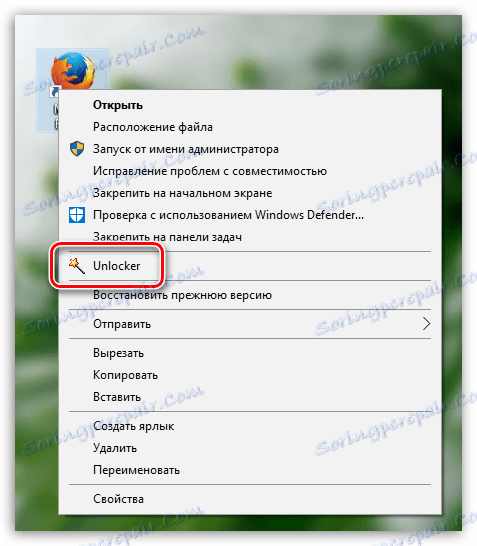
Da biste nastavili raditi s programom, sustav će zatražiti administratorska prava.
Za početak, program će tražiti blokirajuću ručicu kako bi se uklonili razlozi za zaključavanje datoteke, nakon čega ćete imati priliku za brisanje. Ako deskriptor nije pronađen, program će se moći nositi s datotekom silom.
Kliknite na "Bez akcije" i na popisu koji se prikaže, idite na "Izbriši" .

Da biste pokrenuli proces prisilnog uklanjanja, kliknite gumb "U redu" .

Nakon nekog trenutka, tvrdoglava će datoteka biti uspješno obrisana i na zaslonu će se prikazati poruka o uspješnom završetku postupka.
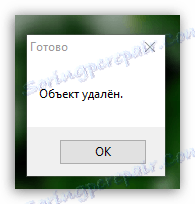
Kako preimenovati datoteku?
Desnom tipkom miša kliknite datoteku i odaberite Otključaj .
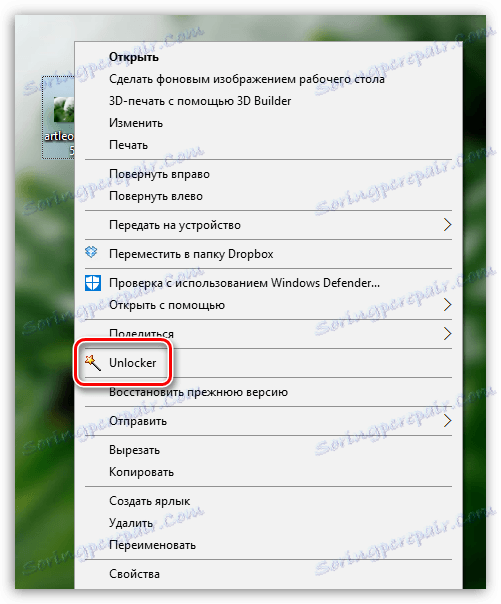
Nakon odobravanja administratorskih prava, na zaslonu će se prikazati prozor programa. Kliknite na "Bez akcije" i odaberite "Preimenuj" .
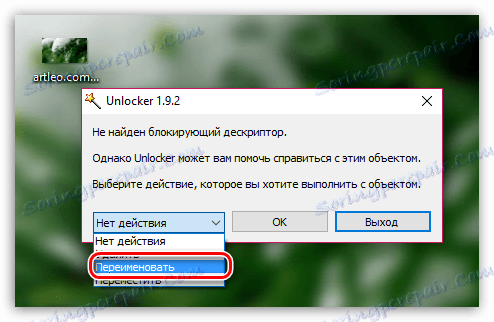
Odmah nakon odabira željene stavke, na zaslonu će se pojaviti prozor u kojem će biti zatraženo da unesete novi naziv datoteke.

Imajte na umu da, ako je potrebno, ovdje možete promijeniti i proširenje datoteke.
Kliknite gumb "U redu" da biste prihvatili promjene.

Nakon nekog trenutka objekt će se preimenovati i na zaslonu će se pojaviti poruka koja pokazuje uspješnost operacije.
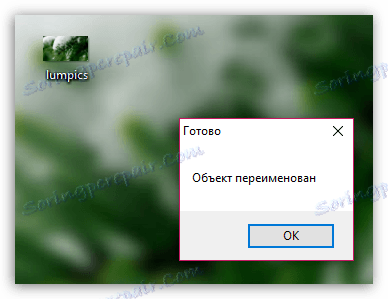
Kako se premjestiti?
Desnom tipkom miša kliknite datoteku i odaberite Unlocker u kontekstnom izborniku koji će se pojaviti.
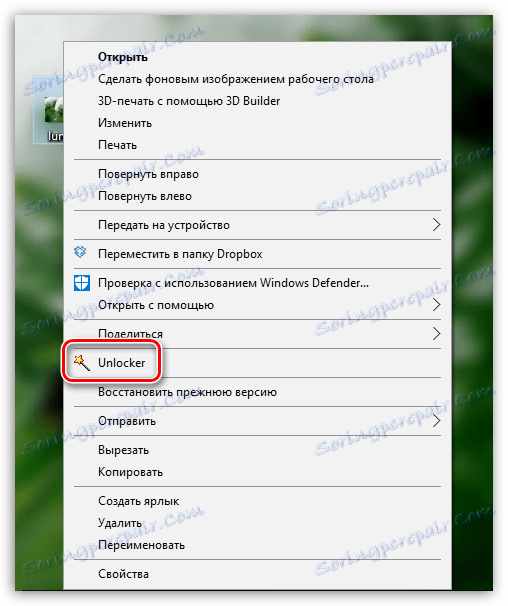
Nakon što programu dobivaju administratorska prava, prozor programa će biti izravno prikazan. Kliknite gumb "Bez akcije" i odaberite "Premjesti" na prikazanom popisu.
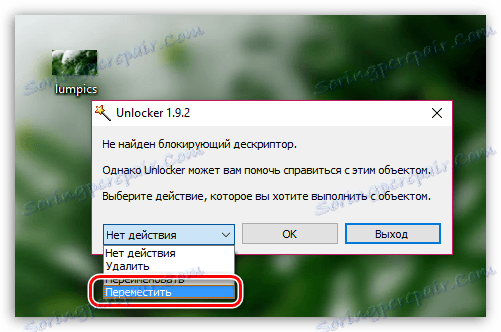
Na zaslonu će se prikazati "Browse folders" , u kojem ćete morati odrediti novu lokaciju za prenesenu datoteku (mapu), a zatim kliknite gumb "U redu" .

Vratite se u prozor programa, kliknite gumb "OK" kako bi promjene postale učinkovite.

Nakon nekoliko trenutaka datoteka će biti premještena u mapu koju ste odredili na računalu.
Unlocker nije dodatak na koji ćete redovito pristupiti, ali istodobno će biti učinkovit alat za otklanjanje poteškoća s brisanjem, promjenom imena i prijenosom datoteka.
